워크플로우는 작업 세트를 자동화합니다. 기존 워크플로우를 변경하거나 처음부터 작성할 수 있습니다.
워크플로우 편집
- 계획 및 분석 작업공간에서
 을 클릭합니다. 드롭다운 리스트에서 워크플로우를 선택합니다.
을 클릭합니다. 드롭다운 리스트에서 워크플로우를 선택합니다.
원하는 워크플로우가 리스트에 없는 경우 리스트 맨 아래의 파일에서 워크플로우 열기를 클릭합니다. 워크플로우를 연 후 리스트에서 선택합니다.
- 계획 및 분석 작업공간에서

 을 클릭합니다.
을 클릭합니다.
- 워크플로우 설계자에서 필요에 따라 초점이동하거나 줌합니다.
- 필요한 경우 편집할 작업을 확장합니다.
주: 일부 유틸리티 작업(For Each, If/Else 및 While)의 경우 작업 상자 내부에 매개변수를 입력합니다.
- 작업에 대한 매개변수를 설정하려면 작업 상자를 클릭하고 매개변수를 입력합니다.
사용 가능한 작업 및 작업 매개변수에 대한 정보는 워크플로우 작업 입력 대화상자를 참고하십시오. 워크플로우에 대한 튜토리얼은 학습 5: 미리 정의된 워크플로우 편집을 참고하십시오.
- 입력 편집기를 사용하여 작업을 이전 작업의 출력에 결합하려면 다음을 수행합니다.
- 해당 작업의 작업 입력 대화상자에서 결합할 매개변수 옆에 있는 아래쪽 화살표를 클릭합니다.
- 이전 작업의 결과 아래에서 결합할 특성을 클릭합니다.
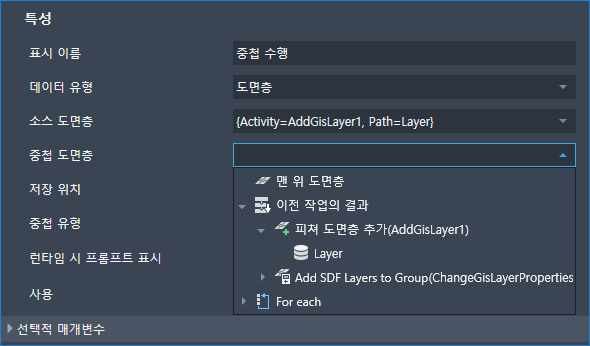
이전 작업에서 만들어진 도면층을 사용하려면 이전 작업의 결과 아래의 리스트에서 선택합니다.
주: 작업을 추가하고 이 작업을 자동으로 이전 작업에 결합할 수 있는 바로 가기가 있습니다. 작업을 마우스 오른쪽 버튼으로 클릭하고 추가할 작업을 클릭합니다. 예를 들어 중첩 작업을 마우스 오른쪽 버튼으로 클릭하고 피쳐 도면층 추가를 클릭하여 중첩 작업의 출력을 저장하는 새 화면표시 관리자 도면층을 작성합니다. - (옵션) 다음 중 하나를 수행합니다.
- 다른 작업을 추가하려면 작업 패널에서 작업을 선택해 워크플로우 다이어그램 내 원하는 위치로 끌어 오거나 새 작업 이전의 작업을 마우스 오른쪽 버튼으로 클릭합니다.
마우스 오른쪽 버튼으로 클릭하면 현재 작업을 논리적으로 따르는 작업이 리스트에 포함됩니다. 작업을 이런 방식으로 추가하면 마우스 오른쪽 버튼으로 클릭했던 작업에 자동으로 결합할 수 있습니다. 예를 들어 중첩 작업을 마우스 오른쪽 버튼으로 클릭하고 피쳐 도면층 추가를 클릭하여 중첩 작업의 출력을 저장하는 새 화면표시 관리자 도면층을 작성합니다.
- 작업을 삭제하려면 작업을 선택하고 키보드에서 Delete 키를 누릅니다.
- 작업에 대한 런타임 프롬프트를 켜거나 끄려면 매개변수 패널에서 런타임 시 프롬프트 확인란을 선택하거나 선택 취소합니다.
런타임 프롬프트가 켜지면 이 워크플로우를 실행하는 모든 사용자는 이 작업에 대해 정보를 입력해야 합니다. 예를 들어 워크플로우를 실행하는 사용자는 데이터 저장소에 연결 작업에 데이터 저장소 연결 정보를 입력해야 합니다.
- 작업을 비활성화하거나 활성화하려면 매개변수 패널에서 활성화됨 확인란을 선택하거나 선택 취소합니다.
워크플로우 문제를 해결하려면 작업을 일시적으로 사용하지 않도록 설정합니다. 어떤 작업이 문제의 원인인지 확실하지 않은 경우 워크플로우를 실행할 때 한 번에 한 작업씩 사용하지 않는 방법을 통해, 문제를 일으키는 작업을 찾아낼 수 있습니다.
 을 사용하여 이 편집 세션 동안의 변경 사항을 명령 취소하거나 명령 복구합니다.
을 사용하여 이 편집 세션 동안의 변경 사항을 명령 취소하거나 명령 복구합니다.
- 다른 작업을 추가하려면 작업 패널에서 작업을 선택해 워크플로우 다이어그램 내 원하는 위치로 끌어 오거나 새 작업 이전의 작업을 마우스 오른쪽 버튼으로 클릭합니다.
- 워크플로우 설계자 윈도우의 맨 위에서
 을 클릭하여 워크플로우에 대한 변경 사항을 저장합니다.
을 클릭하여 워크플로우에 대한 변경 사항을 저장합니다.
변경 사항을 새 워크플로우로 저장하려면 대신
 을 클릭합니다.
을 클릭합니다.
AutoCAD Map 3D 2026 toolset 형식(XAML)으로 저장된 워크플로우는 AutoCAD Map 3D 2024에서 열 수 없습니다.. 이전 릴리즈에서 저장한 워크플로우 파일(XOML)이 있고 이 파일을 AutoCAD Map 3D 2026 toolset에서 실행하려면 먼저 해당 파일을 Map 3D 2026 워크플로우 파일(XAML)로 열고 저장해야 합니다.
- AutoCAD Map 3D에서
 로 이동한 후 워크플로우 파일을 엽니다.
로 이동한 후 워크플로우 파일을 엽니다.  아이콘을 클릭하여 워크플로우를 실행하고 작업의 유효성을 확인합니다.
아이콘을 클릭하여 워크플로우를 실행하고 작업의 유효성을 확인합니다.
로그 윈도우에서 실패한 작업에 해당하는 행을 찾아봅니다. 해당 오류에 대한 설명이 설명 열에 표시됩니다.
- (옵션)
 을 클릭하여 워크플로우를 인쇄합니다.
을 클릭하여 워크플로우를 인쇄합니다.
워크플로우 작성
- 계획 및 분석 작업공간에서

 를 클릭합니다.
를 클릭합니다.
- 여러 데이터 연결을 사용하는 워크플로우를 작성하려면 평행선 작업을 추가합니다.
- 워크플로우 설계자에서 윈도우 오른쪽에 있는 시스템 패널 헤더를 클릭합니다.
- Map 작업을 여기에 끌어 놓기가 표시되는 워크플로우 설계자의 다이어그램 영역으로 평행선 작업을 끕니다.
각각의 연결에 별도의 시퀀스 작업을 사용합니다. 기본적으로 평행선 작업에는 두 개의 시퀀스 작업이 있습니다. 더 필요한 경우 평행선 작업으로 끕니다.
- 각 연결에 대해 데이터 저장소에 연결 작업을 시퀀스 작업으로 끕니다.
- 이러한 연결에 대한 도면층을 작성하려면 피쳐 도면층 추가 작업을 사용합니다. 이 작업을 각 데이터 저장소에 연결 작업 바로 아래로 끌어옵니다(해당 연결의 시퀀스 작업 내에서).
- 단일 데이터 저장소를 사용하는 워크플로우를 작성하려면 다음을 수행합니다.
- Map 작업을 여기에 끌어 놓기가 표시되는 워크플로우 설계자의 다이어그램 영역으로 데이터 저장소에 연결 작업을 끕니다.
- 필요에 따라 피쳐 도면층 작성 작업을 바로 아래로 끌어 연결의 도면층을 작성합니다.
- 원하는 다른 작업을 추가합니다.
사용 가능한 작업 및 작업 매개변수에 대한 정보는 워크플로우 작업 입력 대화상자를 참고하십시오. 워크플로우에 대한 튜토리얼은 학습 5: 미리 정의된 워크플로우 편집을 참고하십시오.
주: 일부 유틸리티 작업(For Each, If/Else 및 While)의 경우 작업 상자 내부에 매개변수를 입력합니다. - 워크플로우 설계자 윈도우의 맨 위에서
 을 클릭하여 워크플로우에 대한 변경 사항을 저장합니다.
을 클릭하여 워크플로우에 대한 변경 사항을 저장합니다.
변경 사항을 새 워크플로우로 저장하려면 대신
 을 클릭합니다.
을 클릭합니다.
AutoCAD Map 3D 2026 toolset 형식(XAML)으로 저장된 워크플로우는 AutoCAD Map 3D 2024에서 열 수 없습니다.. 이전 릴리즈에서 저장한 워크플로우 파일(XOML)이 있고 이 파일을 AutoCAD Map 3D 2026 toolset에서 실행하려면 먼저 해당 파일을 Map 3D 2026 워크플로우 파일(XAML)로 열고 저장해야 합니다.
- AutoCAD Map 3D에서
 로 이동한 후 워크플로우 파일을 엽니다.
로 이동한 후 워크플로우 파일을 엽니다.  아이콘을 클릭하여 워크플로우를 실행하고 작업의 유효성을 확인합니다.
아이콘을 클릭하여 워크플로우를 실행하고 작업의 유효성을 확인합니다.
로그 윈도우에서 실패한 작업에 해당하는 행을 찾아봅니다. 해당 오류에 대한 설명이 설명 열에 표시됩니다.
- (옵션)
 을 클릭하여 워크플로우를 인쇄합니다.
을 클릭하여 워크플로우를 인쇄합니다.